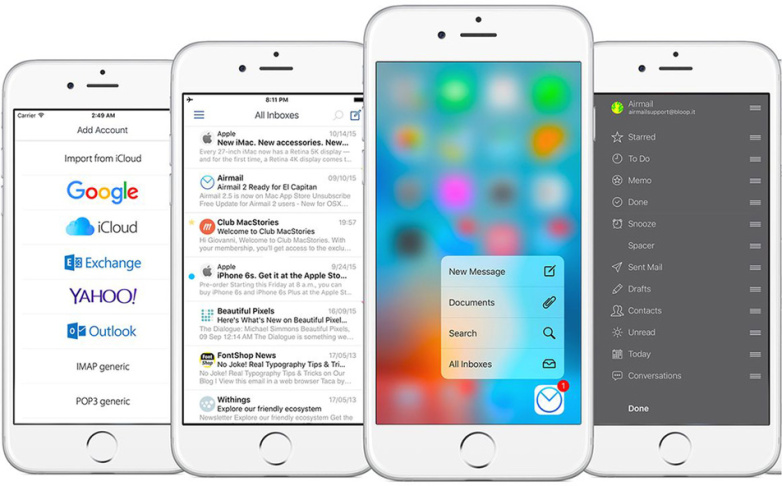
Sie möchten Ihre ändern E-Mail Passwort auf Ihrem iPad oder iPhone? Finden Sie es immer noch schwierig, Ihr E-Mail-Passwort auf Ihrem iPhone zu ändern oder zu aktualisieren? iOS 15, oder iPad?
Im Folgenden zeigen wir Ihnen Schritt für Schritt, wie Sie Ihr E-Mail-Passwort auf Ihrem iPhone oder iPad jeder Version aktualisieren oder ändern können. Lesen Sie diesen Beitrag also mit großem Interesse und vergessen Sie nicht, das Kommentarfeld zu verwenden, wenn Sie Fragen haben.
So ändern Sie das E-Mail-Passwort auf dem iPhone iOS 15
Normalerweise bietet uns Google die Möglichkeit, das E-Mail-Passwort auf iPhone und iPad zu ändern. Jeder kann sich entscheiden, sein E-Mail-Passwort zu aktualisieren, um sein Konto sicher und geschützt zu halten. Das Aktualisieren des E-Mail-Passworts auf Ihrem iOS-Gerät ist also nicht schlecht, es ist sogar empfehlenswert, dass wir unser Passwort von Zeit zu Zeit ändern.
Unten ist die einfache Methode zum Aktualisieren oder Ändern des E-Mail-Passworts auf dem iPhone oder iPad.
Schritt 1: Öffnen Sie auf Ihrem iOS-Gerät, iPhone oder iPad Gmail App
Schritt 2: Tippen Sie auf MENÜ < Einstellungen <Yunser Konto
Schritt 3: Tippen Sie auf Verwalten Sie Ihr Google-Konto Alternativ können Sie zu gehen myaccount.google.com in Ihrem Webbrowser, wenn Sie die E-Mail-App nicht haben
Schritt 4: Tippen Sie auf Persönliche Infos.
Schritt 5: Unter dem "Profil“, tippen Sie auf „Passwort“.
Schritt 6: Geben Sie nun das neue Passwort ein, das Sie ändern möchten
Schritt 7: Tippen Sie auf Passwort ändern.
So setzen Sie das E-Mail-Passwort auf iPhone und iPad zurück
Wenn Sie Ihr Passwort vergessen haben, können Sie es zurücksetzen. Alles, was Sie tun müssen, ist zu besuchen und zu folgen Wiederherstellen Ihrer Kontoanweisungen
Ihnen werden einige Fragen gestellt und Sie erhalten eine E-Mail. Sie sollten die Spam- oder Bulk-Mail-Ordner überprüfen, wenn Sie die E-Mail nicht sehen, oder Sie können sie hinzufügen [E-Mail geschützt] zu deinem Adressbuch.
Danach können Sie jetzt ein sicheres Passwort wählen, um Ihr altes E-Mail-Passwort zurückzusetzen. Wenn Sie immer noch Probleme beim Zurücksetzen Ihres Passworts haben, können Sie direkt von Google Hilfe erhalten Hier oder Sie sollten für weitere Fehlerbehebung weiterlesen.
So beheben Sie, dass das Passwort auf iPhone und iPad nicht zurückgesetzt oder geändert werden kann
1: Stellen Sie auf Ihrem Gerät sicher, dass Sie es aktivieren Mobilfunk- oder mobile Daten für die Einstellungen-App (Gehe zu Einstellungen)
2: Sie sollten überprüfen, ob die Websites Ihrer E-Mail-Anbieter nicht verfügbar sind (Sie können dies über diese Website tun https://downdetector.com/
3: Gehen Sie auf Ihrem iOS zu Einstellungen < Passwörter & Konten > Wählen Sie Ihr E-Mail-Konto aus > Kennwort erneut eingeben
4: Scrollen Sie zum Ende Ihrer Mail-App und suchen Sie nach einer Nachricht, die darauf hinweist, dass ein Kontofehler vorliegt. Tippen Sie nun auf das Blau Detailtext, wählen Einstellungen und Wiederhole die Eingabe deines Passwortes
5: Starten Sie Ihr iPhone oder iPad neu und überprüfen Sie, ob Ihr Konto aktiv ist
6: Erzwingen Sie einen Neustart, wenn der reguläre Neustart nicht funktioniert hat. Dazu auf dem iPhone 6s oder jedem iOS mit Home-Button und iPod Touch
Öffentlichkeitsarbeit/Presse Heimat und Macht gleichzeitig, bis Sie das Apple-Logo sehen
Aussichten für iPhone 7: Halten Sie die Seiten- und die Leiser-Taste gedrückt, bis Sie das Apple-Logo sehen
Auf iPhone 12, 11, X-Serie, iPhone 8 oder neues iPad: Drücken Sie die Lauter-Taste und lassen Sie sie schnell wieder los. Drücken Sie nun die Leiser-Taste und lassen Sie sie sofort wieder los. Drücken Sie erneut die Seitentaste und halten Sie sie gedrückt, bis Sie das Apple-Logo sehen
6: Sie sollten das Mail-Konto löschen und es, Black, in via hinzufügen Einstellungen > Passwörter & Konten.
Fazit:
Wir hoffen, dass dies Ihnen hilft, Ihre Google Mail- oder E-Mail-Probleme auf Ihrem iPhone oder iPad zu lösen. Wenn das Problem jedoch weiterhin besteht und es sich um ein Google Mail-Konto handelt, müssen Sie dem obigen Link folgen, um direkt Hilfe von Google zu erhalten.
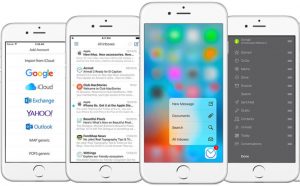






Hinterlassen Sie uns einen Kommentar